Добавление
Добавление
Добавление в титр статических изображений и кнопок производится с помощью специальных вкладок редактора титров, и потому рассмотрено отдельно. Сейчас же мы узнаем, как добавить в титр надписи, прямоугольники и эллипсы. Описанные далее операции (выделение, перемещение, изменение размера и т. д.) общие для кнопок и статических изображений, за исключением некоторых особенностей, о которых будет рассказано отдельно.
Итак, для переключения между режимами обычного указателя (выбор объектов), добавления надписей, прямоугольников или эллипсов служит панель объектов, расположенная в нижней левой части окна редактора титров (рис. 9.7).
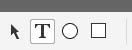
Рис. 9.7. Панель объектов
При выборе соответствующей кнопки на панели объектов включается определенный режим (одновременно может быть нажата только одна кнопка):
•

– режим выбора объектов;
•

– режим добавления надписи;
•

– режим добавления эллипса;
•

– режим добавления прямоугольника.
При выборе первого из перечисленных режимов можно выделять, перемещать объекты, изменять их размер. В этом режиме указатель мыши имеет вид обычной стрелки. В остальных режимах к указателю добавляется значок формы объекта, который будет добавлен в титр.
Для создания текста титра, прямоугольника и эллипса выполните следующие действия.
1. Щелкните кнопкой мыши на одном из углов прямоугольника, внутри которого будет помещен объект.
2. Переместите указатель к противоположному краю прямоугольника, ограничивающего будущий объект (не отпуская кнопку мыши); по мере перемещения указателя на поверхности титра пунктирной линией показывается эскиз будущего объекта.
3. Отпустите кнопку мыши, когда указатель достигнет нужного положения.
Если вы добавляли прямоугольник или эллипс, то они будут иметь такой же размер, как и эскиз, показываемый пунктирной линией. Если был добавлен текст, то размер текстового поля при первом его вводе будет подогнан таким образом, чтобы в него поместился по высоте вводимый текст (с учетом выбранного размера шрифта). Для ввода текста достаточно щелкнуть кнопкой мыши внутри текстового поля созданного объекта – в результате в поле появится курсор, показывающий позицию вводимых символов.
Различные виды объектов после добавления в титр показаны на рис. 9.8. Текстовое поле на рисунке как раз находится в режиме ввода текста.
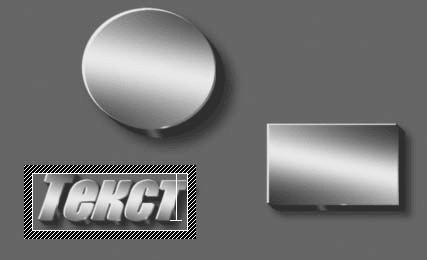
Рис. 9.8. Различные виды объектов в титрах
Существует еще один способ быстрого добавления текста в титр (без указания прямоугольника для текста). Для этого в режиме добавления текста щелкните кнопкой мыши в нужном месте титра. При этом будет создано текстовое поле, которое по высоте вмещает одну строку и расширяется при вводе текста. Если вы измените размер текстового поля вручную (об этом рассказано далее), то поле для ввода текста уже не будет расширяться, а вводимый текст, не помещающийся в поле по ширине, будет переноситься на следующую строку.
После добавления объекта автоматически включается режим выбора объекта (

). Переключение между режимами (выделение, добавление текста и т. д.) можно выполнять и с помощью меню Титры ? Слой. Первые четыре пункта этого меню позволяют выбрать один из описанных выше режимов.
Более 800 000 книг и аудиокниг! 📚
Получи 2 месяца Литрес Подписки в подарок и наслаждайся неограниченным чтением
ПОЛУЧИТЬ ПОДАРОКДанный текст является ознакомительным фрагментом.
Читайте также
4.2.1. Добавление группы
4.2.1. Добавление группы Для создания новой группы используется команда groupadd. Она выглядит следующим образом:groupadd [-g gid [-о]] [-r] [-f] имяПосле имени команды можно указывать следующие параметры:? -g gid — идентификатор группы. Это неотрицательное число, которое должно быть
Добавление ярлыков
Добавление ярлыков Добавить ярлык на Панель задач можно разными способами. Первый из них – использовать контекстное меню файла. Так, если вы хотите добавить ярлык, который находится на Рабочем столе, то щелкните на ярлыке правой кнопкой мыши и в появившемся меню выберите
Добавление счетчиков
Добавление счетчиков Для примера попробуем добавить счетчики производительности. Для начала удалите все используемые в данный момент счетчики. Для этого нужно выделить счетчик в области счетчиков и нажать клавишу Delete. После этого вызовите контекстное меню в любой из
1.10.2. Добавление организации
1.10.2. Добавление организации Рядом со ссылкой об ошибке, есть еще одна ссылка — Добавить организацию. Для того чтобы воспользоваться ею, регистрация на Яндексе уже не требуется. Для добавления информации необходимо заполнить стандартную форму, в которой есть три
Добавление ссылки на ADO
Добавление ссылки на ADO Прежде чем вы сможете использовать ADO и ее объекты в VBA-программе, вы должны сначала добавить в своем проекте ссылку на библиотеку объектов ADO. В окне редактора Visual Basic выберите команду Tools=References, после чего установите флажок напротив Microsoft ActiveX Data Objects
Добавление
Добавление Не существует "дельт" или блокировок для добавления. Если другая транзакция перед этим не выполняла добавления в условиях блокировки на уровне таблицы, добавление всегда будет успешным, если оно не нарушает каких-либо ограничений или проверок
Добавление сцен
Добавление сцен Монтаж фильма начнем с самых простых, но необходимых операций. Итак, чтобы поместить выбранную сцену в проект, достаточно перетащить пиктограмму с эскизом этой сцены на нужное место в окне Фильм либо выделить сцену и выбрать команду Добавить в проект
Добавление и удаление
Добавление и удаление Добавление переходов в проект выполняется во многом аналогично добавлению в проект видеосцен: понравившийся переход нужно просто перетащить в окно Фильм. Однако при выборе положения перехода следует учитывать некоторую особенность: переход можно
Добавление
Добавление Добавление в титр статических изображений и кнопок производится с помощью специальных вкладок редактора титров, и потому рассмотрено отдельно. Сейчас же мы узнаем, как добавить в титр надписи, прямоугольники и эллипсы. Описанные далее операции (выделение,
3.2.3. Добавление элемента
3.2.3. Добавление элемента Наиболее простой способ добавить элемент в список — это вставить его в самое начало так, чтобы он стал его новой головой. Если X — это новый элемент, а список, в который X добавляется — L, тогда результирующий список — это просто[X | L]Таким
Добавление гиперссылки
Добавление гиперссылки Объекты можно связывать между собой гиперссылками. При помощи гиперссылок можно открывать файлы, Web-страницы или отдельные страницы блокнота. Для добавления гиперссылки необходимо выполнить следующие действия:1. Перейти на страницу блокнота, с
9.3.2. Добавление контактов
9.3.2. Добавление контактов Первым делом нужно добавить контакты ваших друзей и знакомых, с которыми вы хотите общаться. При установке Skype вы выбрали имя пользователя (оно отображается в заголовке окна Skype), свое имя пользователя вам нужно сообщить друзьям (например, по